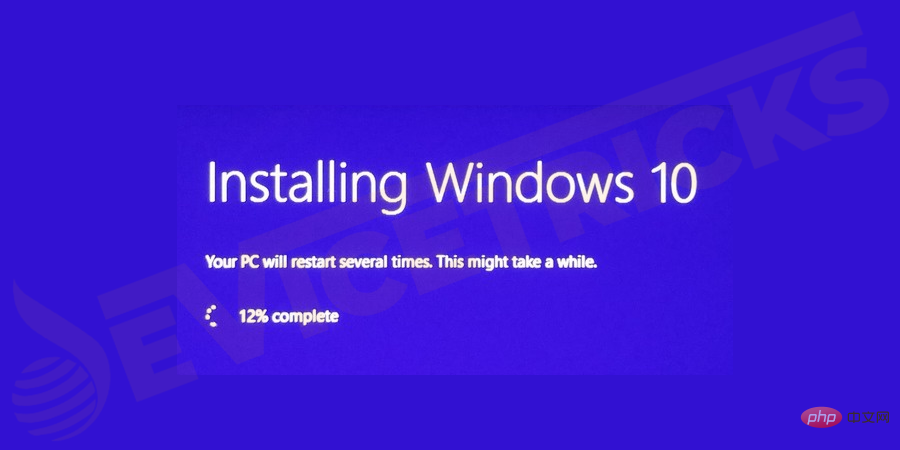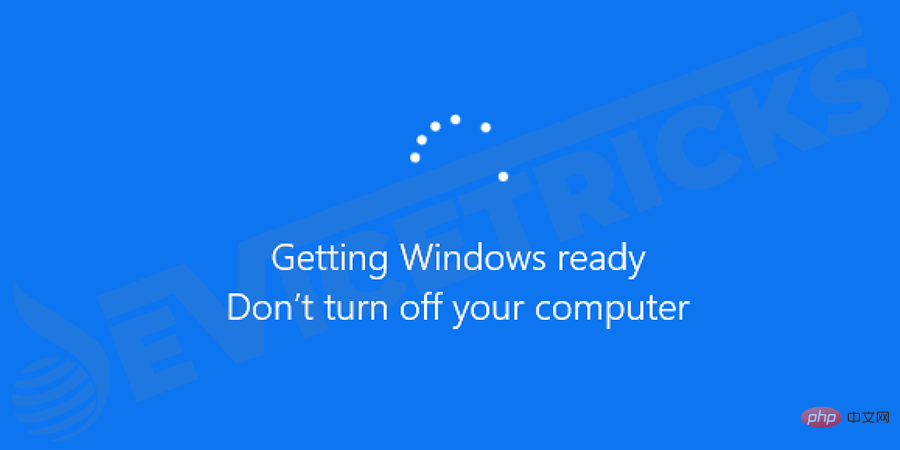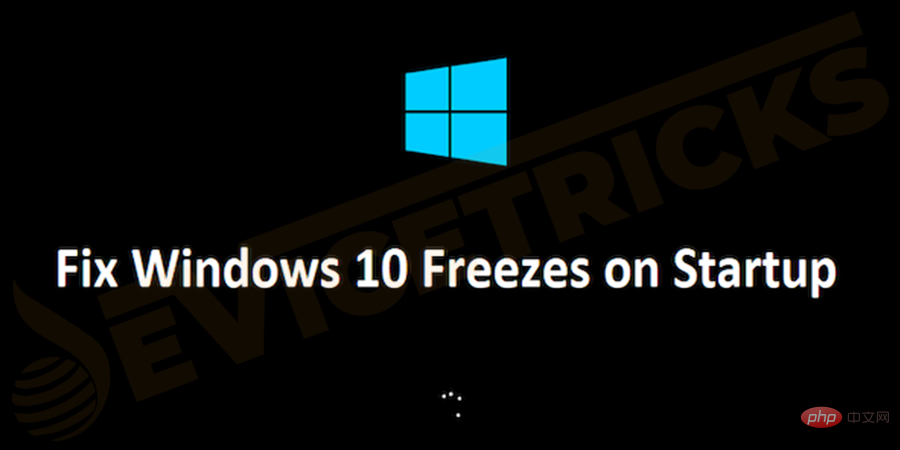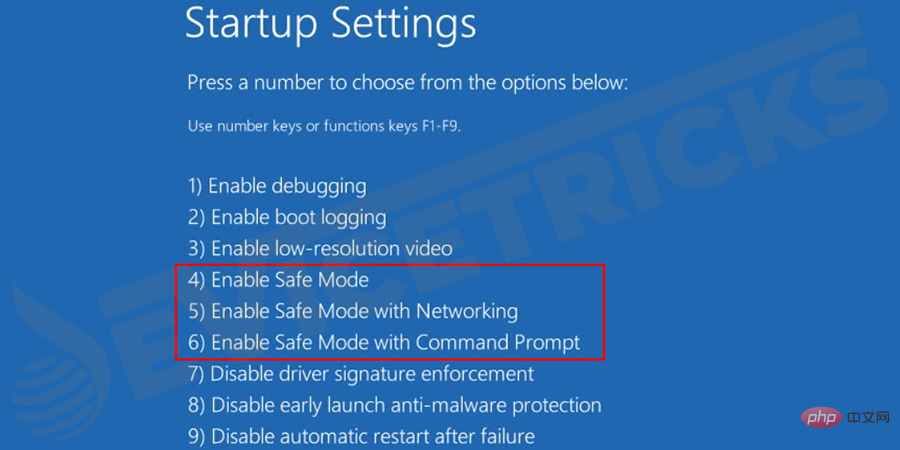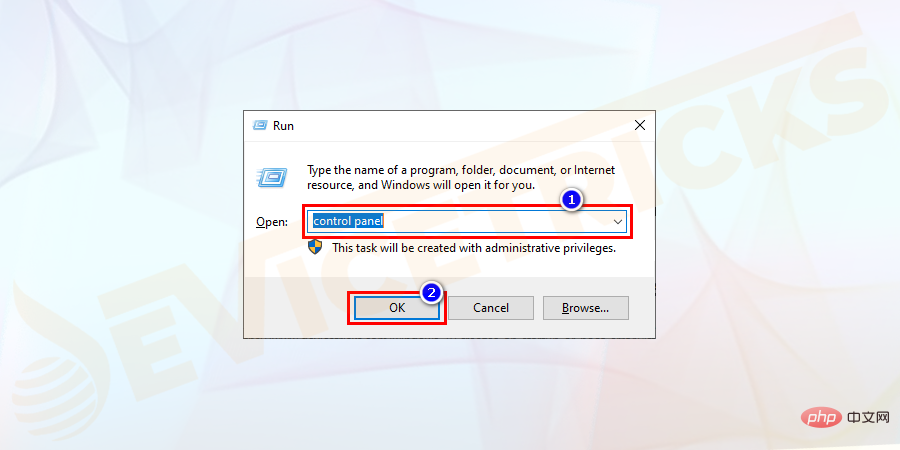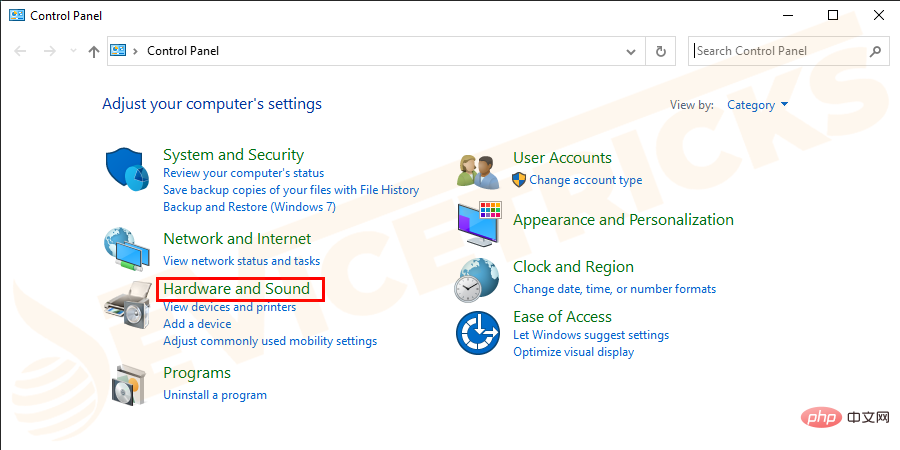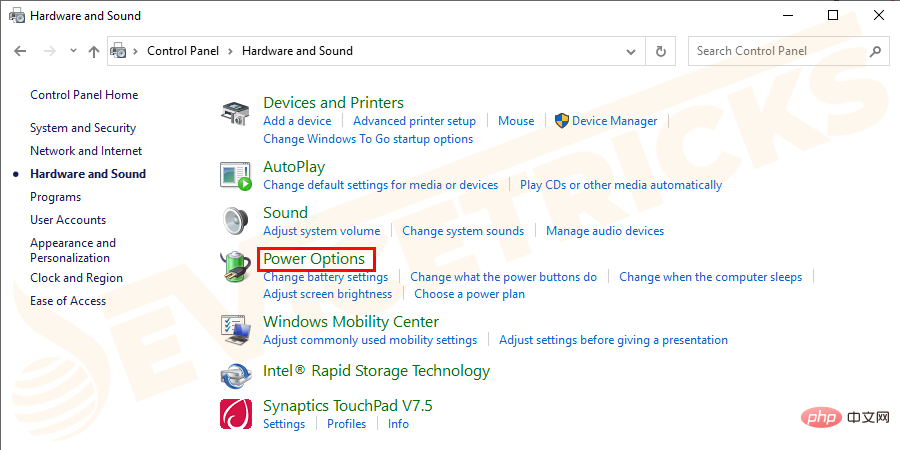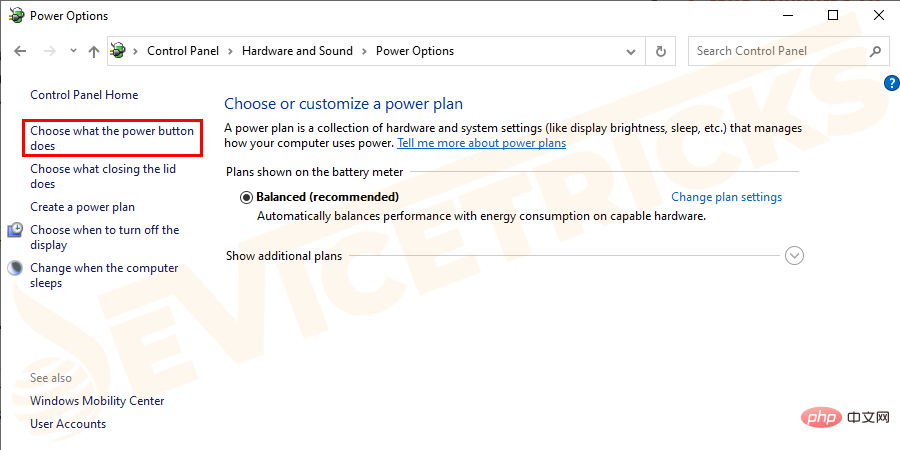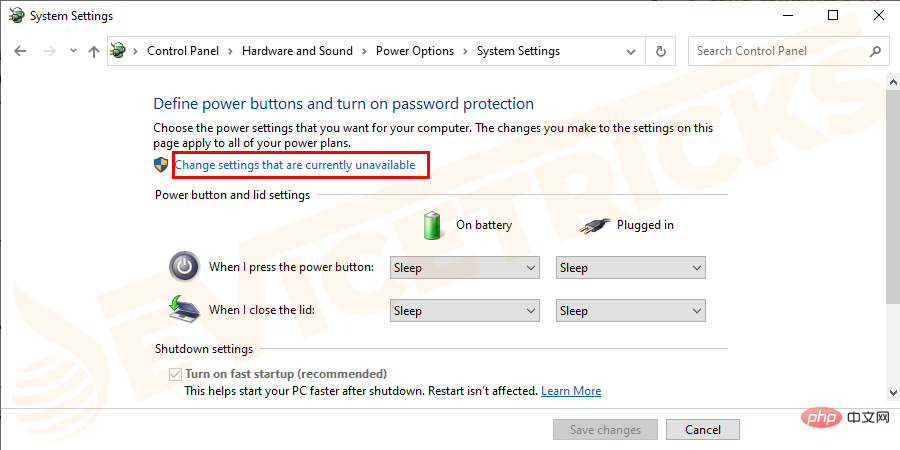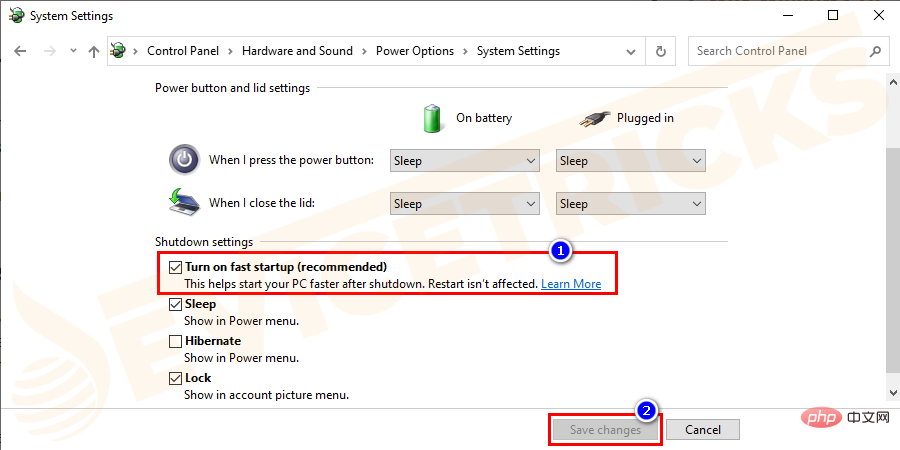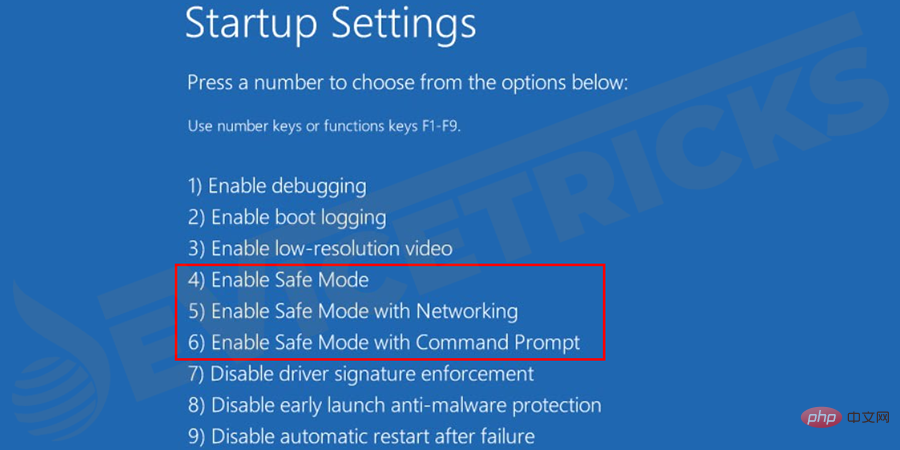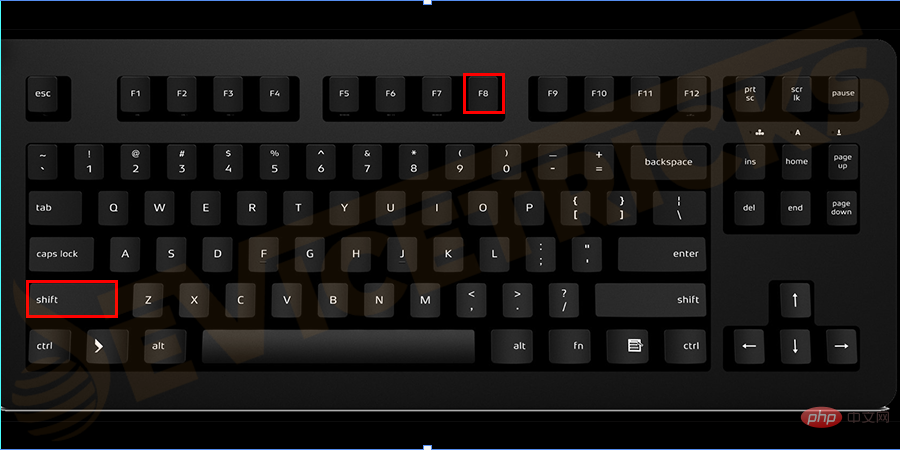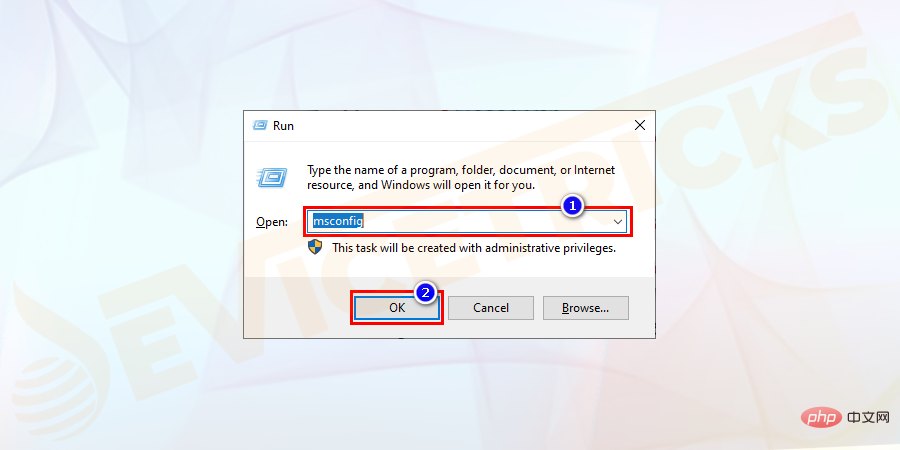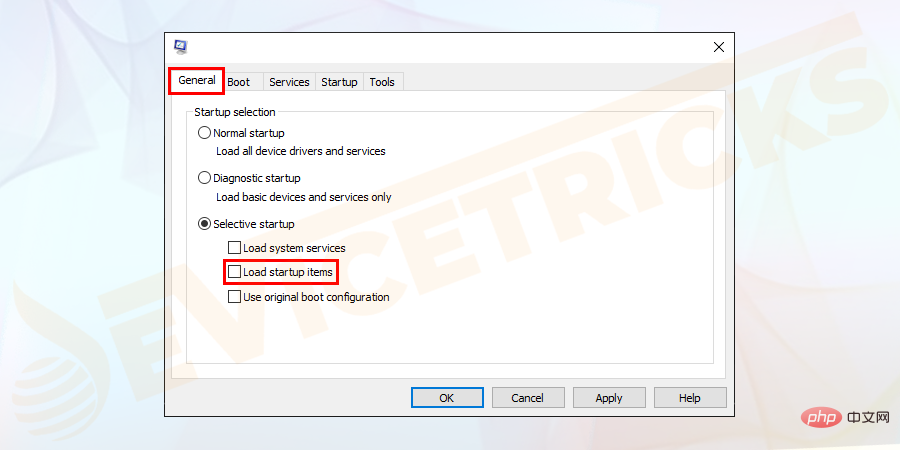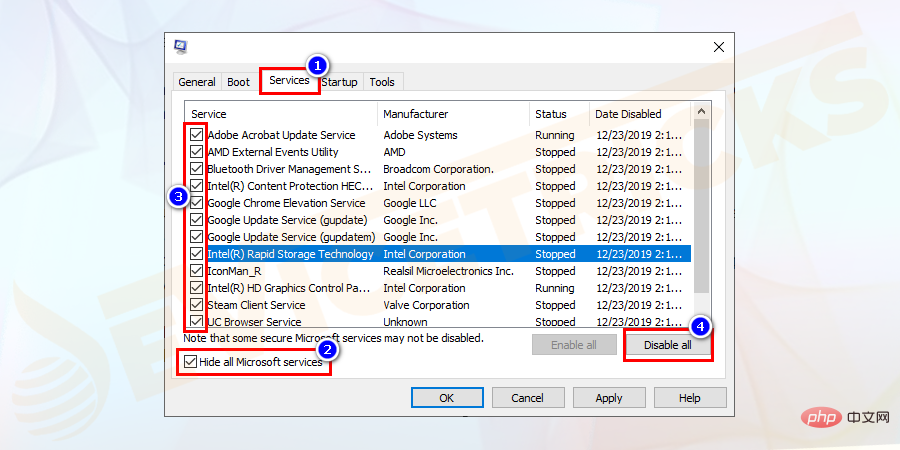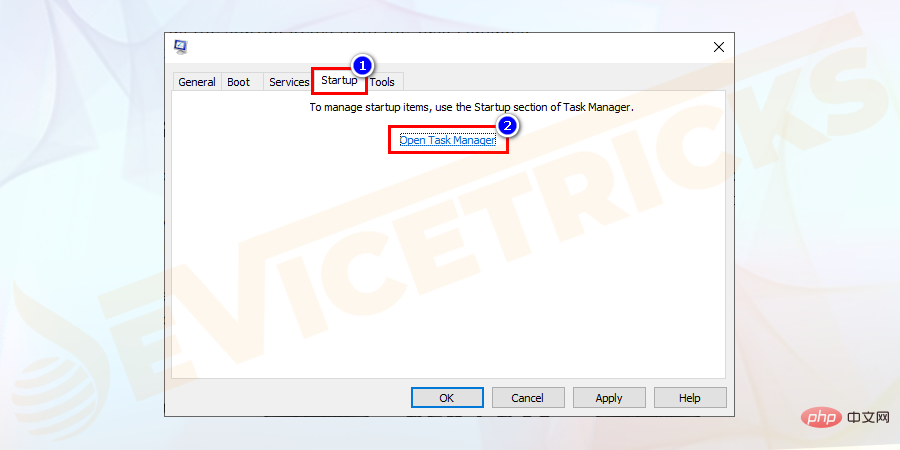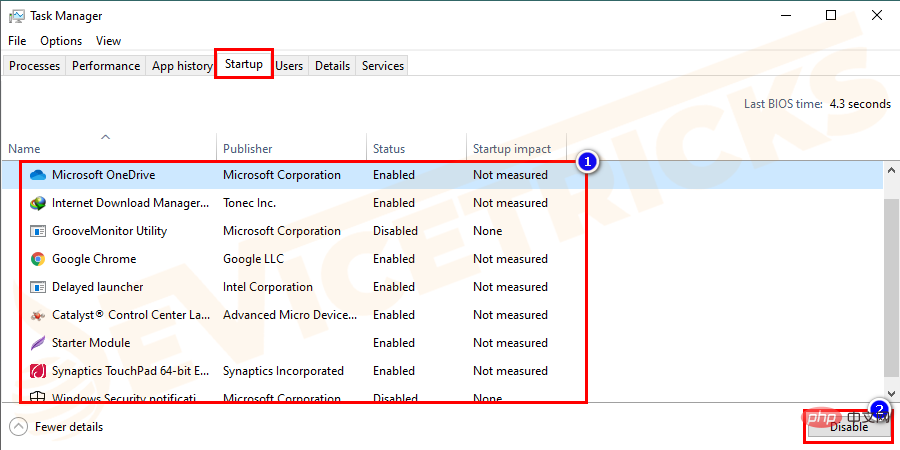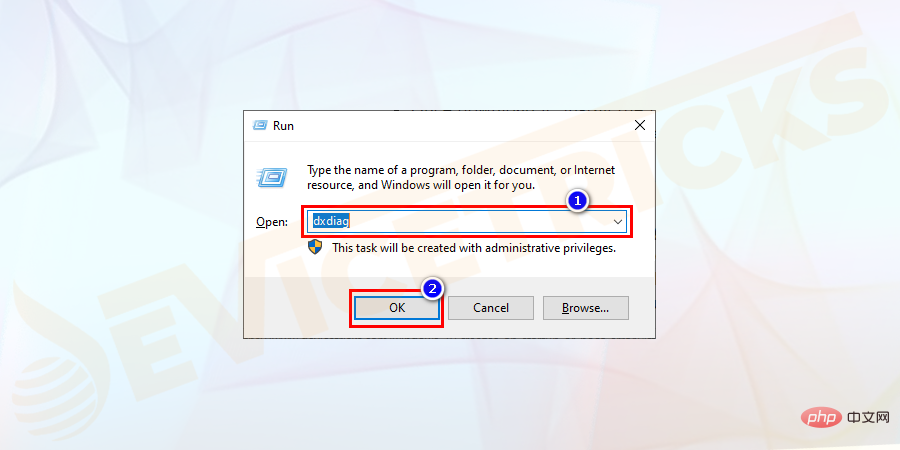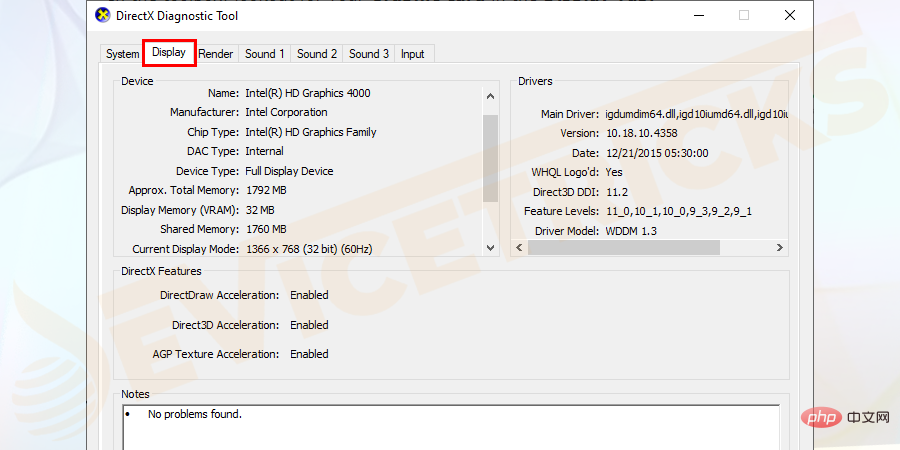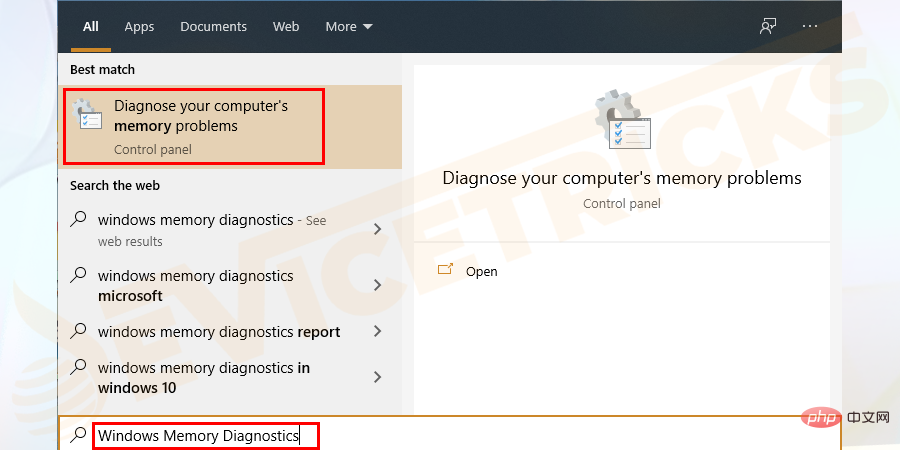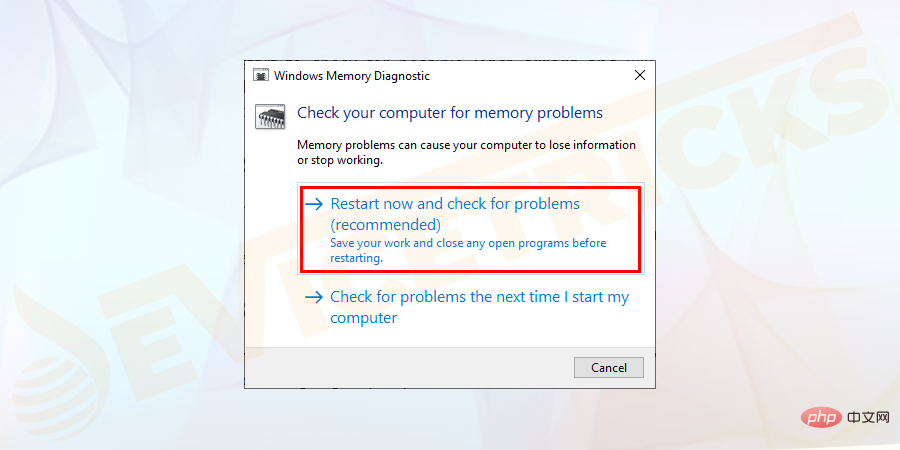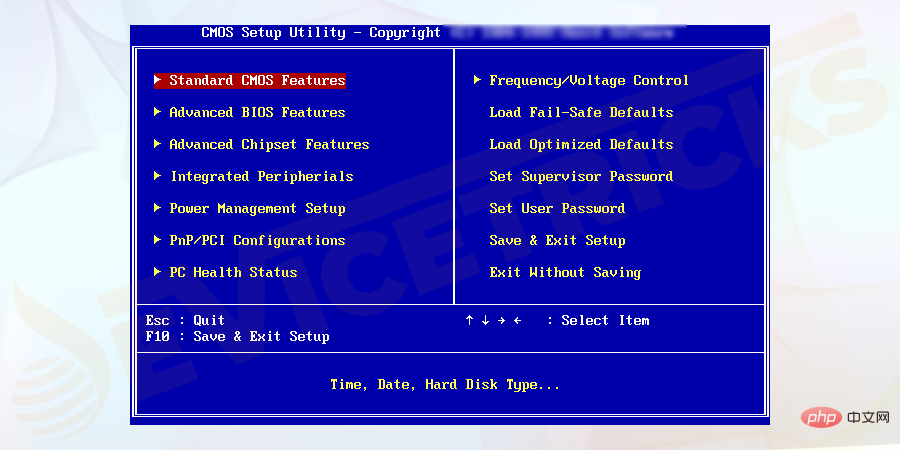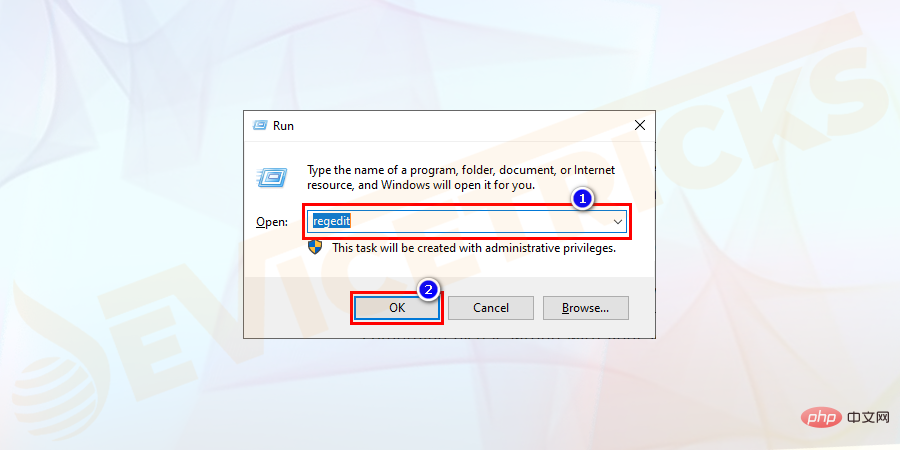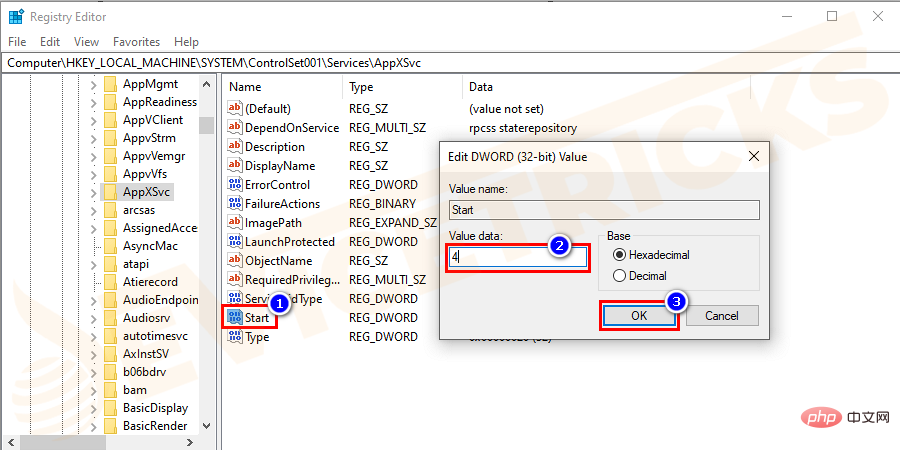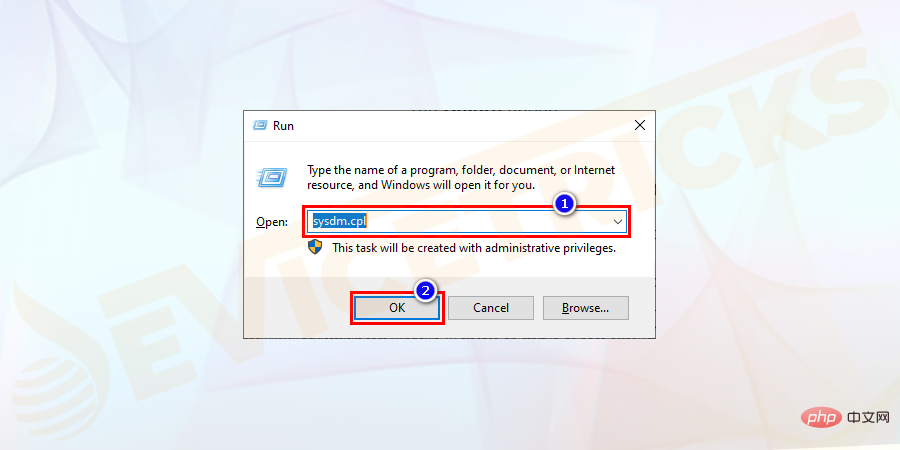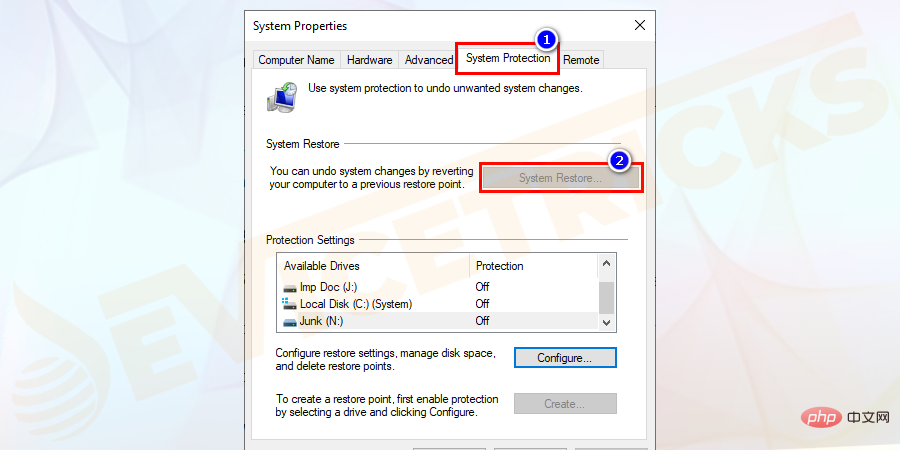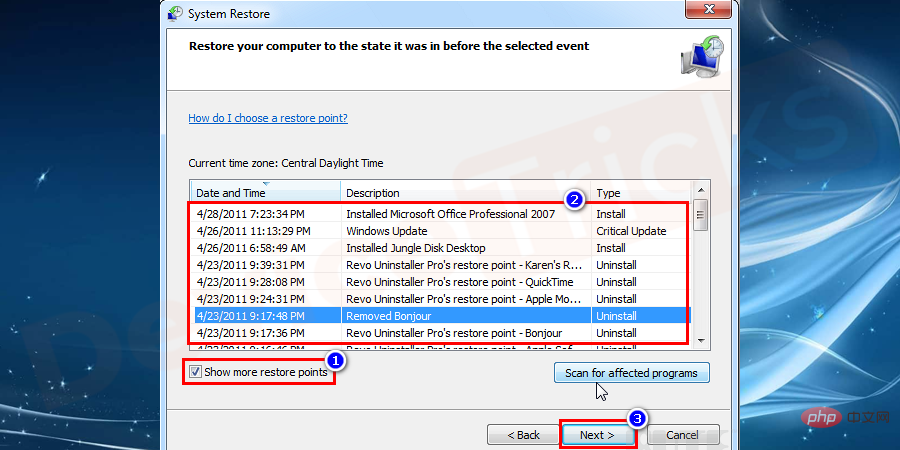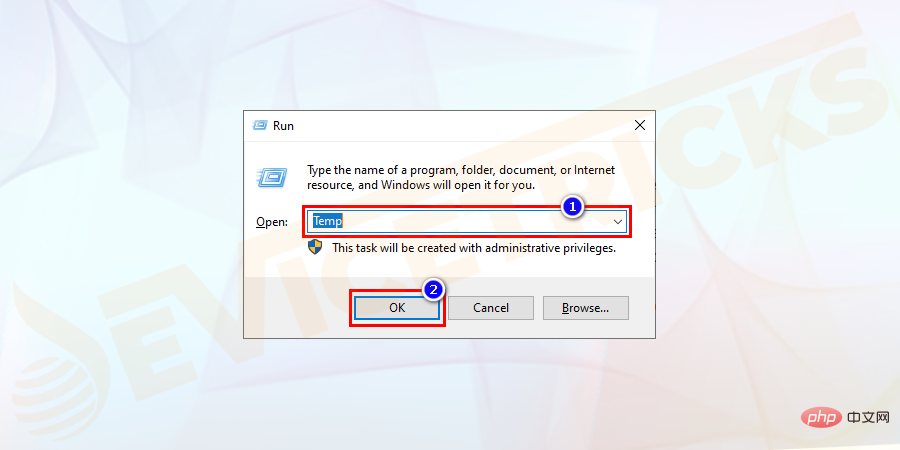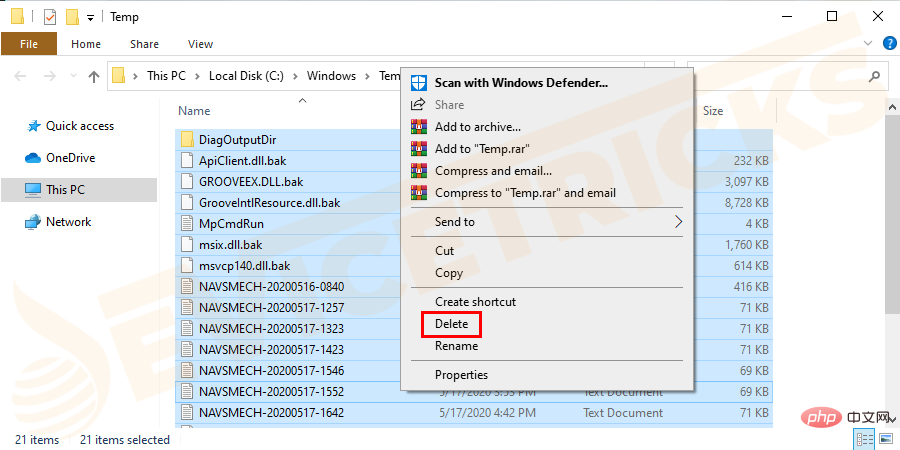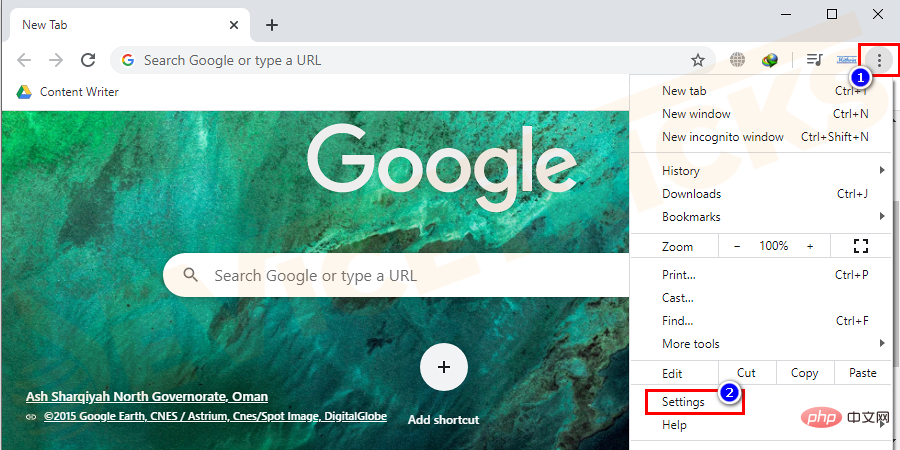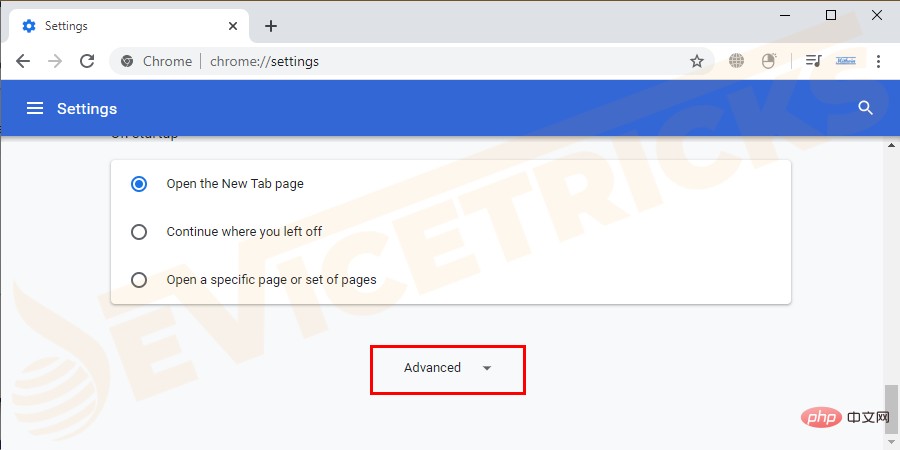Windows 10이 로딩 화면에서 멈췄습니다! 이것도 당신의 이야기인가요? 걱정하지 마세요. 당신은 혼자가 아닙니다. 많은 사용자가 같은 문제에 직면하고 있습니다. 이는 매우 일반적인 오류이며, 이 오류가 발생하면 컴퓨터 화면에 로딩 원과 커서가 있는 Windows 10 검은색 화면이 표시됩니다.
Windows 10은 뛰어난 기능을 제공하기 때문에 사용자들 사이에서 매우 인기 있는 운영 체제이지만 완벽하지는 않습니다. 다른 Windows 운영 체제와 마찬가지로 몇 가지 결함이 있습니다. 사용자에게 많은 훌륭한 기능을 제공하고 이러한 기능의 대부분은 이전 버전에서는 사용할 수 없기 때문입니다. 많은 사용자는 흥미로운 기능을 즐기기 위해 Windows 운영 체제를 Windows 10으로 업데이트하는 것을 선호합니다.
Windows 10 로딩이 멈추는 현상은 무엇인가요?

시스템에서 Windows 10을 시작할 때 Windows 10이 시작되지 않거나 로드하는 동안 멈추는 경우가 있습니다. 분명히 이것은 일반적인 문제이지만 중요한 작업을 수행하기 위해 컴퓨터를 시작할 때 갑자기 시작 프로세스 중에 Windows가 정지되고 로딩 원과 커서가 있는 검은색 화면이 표시되는 것은 정말 짜증나는 일입니다. Windows 10이 부팅되지 않는 문제에는 여러 가지 이유가 있습니다.
Windows 10이 시작 화면에서 멈추는 이유는 무엇입니까?
때때로 컴퓨터를 켜려고 할 때 시스템에 파란색 창틀만 표시되는 경우가 있습니다. 시스템을 재부팅하면 모든 것이 정상으로 돌아갑니다. 하지만 문제를 해결하지 않는 한 이런 문제는 계속해서 발생하게 됩니다. 시작 프로세스 중에 많은 프로그램과 드라이버가 Windows에 로드되며, 이들 중 하나가 잘못 작동하거나 다른 것과 함께 올바르게 로드되지 않는 경우 이 문제가 발생할 수 있습니다. 이 경우 하드 리셋을 하면 문제 해결에 도움이 될 수 있습니다.
이 오류는 일반적으로 임시 파일 축적, 호환되지 않는 응용 프로그램 설치 또는 PC에 메모리 설치로 인해 발생합니다. 이는 Windows 시작 시 충돌이 발생하거나 시스템 파일이 손상되거나 바이러스 백신 소프트웨어가 업데이트되지 않는 이유일 수 있습니다. . 어쨌든 BIOS 구성 오류가 이 문제의 원인일 수도 있습니다.
"Windows 10이 로딩 화면에서 멈춤" 문제가 나타나면?
사용자들은 Windows 10이 회전하는 점이 있는 검은색 화면에서 멈추는 다양한 상황을 보고했습니다. 가장 일반적인 시나리오는 다음과 같습니다.
Windows 업데이트가 로딩 화면에서 멈춤

일부 사용자는 이전 Windows 운영 체제를 최신 Windows 10으로 업그레이드하려고 할 때 Windows 10이 로드되지 않는 것을 발견했다고 보고했습니다. 추가 처리 없이 검은색 로딩 화면에서 상황이 멈춥니다.
시작하는 동안 Windows 10이 회전하는 점에서 멈춤
일부 사용자는 로그인 화면 전 하단에 흰색 회전하는 점이 있는 검은색 화면에서 Windows 10이 제대로 열리지 않는다고 보고했습니다.
Nvidia 드라이버를 업그레이드할 때 Windows 10이 로딩 화면에서 멈춥니다.
일부 사용자는 Nvidia 드라이버를 업데이트하는 동안 컴퓨터 화면이 갑자기 검게 변했다고 보고했습니다.
여기에 소개되지 않은 다른 이벤트도 있을 수 있습니다. 그러나 더 많은 문제는 동일합니다. Windows 10이 로딩 화면에서 멈췄습니다.
환영 화면에서 Windows 10이 멈추는 문제를 해결하는 방법은 무엇입니까?

이 튜토리얼에는 문제에 대한 해결책 목록이 표시됩니다. 오류를 수정하려면 추가 준비가 필요하지 않습니다. 하나의 해결 방법으로 문제가 해결되지 않으면 인내심만 있으면 다음 해결 방법 중 다음 방법을 시도해보세요.
안전 모드 진입
안전 모드 진입 은 문제를 해결하기 쉽습니다. 안전 모드에서는 상황에 따라 4가지 작업을 수행할 수 있습니다.

- 일부 Windows 10 사용자는 Nvidia 드라이버를 업데이트하려고 할 때 컴퓨터 화면이 갑자기 검게 변했다고 말했습니다. 시스템 하드 리셋을 수행하면 회전하는 점이 있는 Windows 10 검은색 화면 문제가 나타납니다. 이 문제가 발생하면 안전 모드로 진입한 다음 Nvidia 드라이버를 롤백 해야 합니다. 이제 일반 모드에서 시스템을 다시 시작하십시오.
- 때때로 Windows 업데이트 또는 기타 기술적 문제로 인해 "Windows가 로딩 화면에서 멈춤" 문제가 발생할 수 있습니다. 이 경우 안전 모드로 진입한 후 컴퓨터를 다시 시작하면 됩니다.
- 경우에 따라 바이러스나 맬웨어로 인해 "Windows가 로딩 화면에서 멈춤" 문제가 발생할 수도 있습니다. 이 경우 바이러스 백신 소프트웨어를 사용하여 안전 모드에서 컴퓨터를 검사해야 합니다. 컴퓨터에서 모든 바이러스 및 맬웨어를 제거한 후 일반 모드에서 시스템을 다시 시작해야 합니다.
- 때때로 바이러스 백신 소프트웨어를 설치하면 실행 중인 Windows 10 운영 체제와 충돌할 수 있습니다. 이 경우 시스템 부팅을 시도하면 “Windows 10이 회전 지점에서 멈춤” 문제가 나타납니다. 따라서 안전 모드에서 호환되지 않는 바이러스 백신 소프트웨어를 제거해야 합니다. 이제 시스템을 다시 시작하여 제대로 작동하는지 확인하세요.
하드웨어 문제 수정
어떤 경우에는 프로그램이 충돌하여 지속적으로 또는 간헐적으로 정지되는 경우가 있습니다. 때로는 하드웨어 문제로 인해 Windows 정지 문제가 발생하는 경우도 있습니다. 예를 들어 내부 SD 카드 리더가 오작동하는 경우 Windows 정지 문제가 발생할 수 있습니다. 이 문제는 결함이 있는 장치를 분리하여 해결할 수 있습니다.

하드 드라이브와 연결을 확인하는 것도 중요합니다. 귀하의 개인 컴퓨터에서 확인이 어려울 경우, 상태가 양호하고 정상적으로 작동하는 다른 컴퓨터에서 확인해 보시기 바랍니다. 하드웨어를 확인하고 하드웨어 오류 문제를 해결하는 것이 중요합니다.
빠른 시작 비활성화
- Windows+R 키를 눌러 “실행” 대화 상자를 엽니다. 제어판을 입력하고 Enter 키를 눌러 엽니다.

- 제어판에서 하드웨어 및 소리 옵션을 선택하세요.


- 선택 왼쪽 창에서 전원 버튼의 기능을 변경하세요.

- 지금 클릭하여 현재 사용할 수 없는 설정을 변경하세요.

- 종료 설정에서 빠른 시작 켜기(권장)를 선택 취소하고 변경 사항을 저장합니다.

USB 장치 연결 끊기

일부 사용자는 USB를 통해 컴퓨터에 연결하는 장치로 인해 Windows 10이 시작 시 충돌이 발생한다고 말합니다. 따라서 USB로 연결된 마우스, 플래시 드라이브, 무선 마우스 동글, USB 동글 및 이 문제를 일으킬 수 있는 기타 USB 연결 장치를 분리해야 합니다. Windows 10을 다시 시작하고 이 해결 방법으로 문제가 해결되는지 확인하십시오. 많은 사람들이 이 방법을 사용하여 긍정적인 결과를 얻었습니다. 그래도 문제가 해결되지 않으면 다음 방법을 시도해야 합니다.
디스크 표면 테스트
하드 드라이브에 불량 섹터가 있는 경우 시작 문제로 인해 컴퓨터가 정지될 가능성이 더 높습니다. 따라서 디스크 표면 테스트를 수행해야 합니다. 시스템 RAM을 확인하세요. 컴퓨터의 메모리가 손상되었거나 마더보드의 메모리 슬롯이 손상되어 Windows가 작동을 멈추는 경우 아래 단계에 따라 문제를 해결할 수 있습니다.
- 컴퓨터를 변경/재설치한 다음 안전 모드에서 시스템을 다시 시작해 보세요.


클린 부팅을 수행하고
- 프로그램 실행을 열고 msconfig을 입력하여 검색하세요. "확인"을 클릭하여 엽니다.

- 시스템 구성 창에서 일반 탭으로 이동합니다. 선택한 시작 에서 로드 시작 항목을 선택 취소하세요.

- 서비스 탭에서 모든 Microsoft 서비스 숨기기 전체 상자를 선택하세요. 이제 충돌을 일으키는 다른 서비스를 제거하려면 AllDisable을 클릭하세요.

또한 - 시작 탭을 선택하고 "작업 관리자 열기"를 클릭하세요.

- 작업 관리자의 모든 시작 항목을 비활성화합니다. 확인을 클릭하고 컴퓨터를 다시 시작하세요.

- 문제가 해결되었는지 확인하세요. 다른 방법이 없다면 Windows 10의 시작 중지 문제를 해결하기 위해 다른 방법을 시도해 보세요.
그래픽 카드 드라이버 업데이트
때로는 오래되거나 손상된 장치 드라이버로 인해 이 문제가 발생할 수 있습니다. 모든 장치에는 적절한 드라이버가 있어야 합니다. 해당 장치에 적합하지 않은 드라이버를 업데이트해야 합니다. 수동으로 수행하거나 소프트웨어 도구를 사용하여 시스템 드라이버를 자동으로 업데이트할 수 있습니다.
- 실행 프로그램을 열고 dxdiag를 입력한 다음 Enter 키를 눌러 엽니다.

도구 상자의 "- 디스플레이" 옵션 카드에서 그래픽 카드를 찾으세요.

-
그래픽 카드 드라이버 공식 웹사이트 로 이동하여 드라이버를 수동으로 다운로드합니다 .
파일을 다운로드한 후 - 설치하세요.
- 컴퓨터를 다시 시작하고 오류가 있는지 확인하세요.
Windows 메모리 진단 실행
Windows 검색 상자에서 - Windows 메모리 진단을 검색하세요.

표시된 옵션 - "지금 다시 시작하고 문제 확인" 을 선택하세요.

Windows가 다시 시작되어 가능한 - RAM 오류를 확인하고 시작 오류 시 Windows 10 충돌이 해결되기를 바랍니다.
- PC를 다시 시작변경 사항을 저장하세요.
CMOS 지우기

마더보드에서 BIOS 메모리를 지워보세요. 그렇게 하면 BIOS 설정이 공장 기본 수준으로 복원됩니다.
BIOS 구성 오류로 인해 Windows가 시작 중 작동이 멈추거나 오류가 발생할 수도 있습니다.
AppXSvc를 비활성화
- 프로그램 실행을 열고 regedit을 입력한 다음 Registry Editor 를 검색하세요.

HKEY_LOCAL_MACHINESYSTEMControlSet001ServicesAppXSvc
-
AppXSvc를 클릭하세요. 오른쪽 창에서 Start 하위 항목을 선택하세요. 값 데이터 필드에 4 를 입력하고 를 입력한 후 확인을 클릭하세요.

- PC를 다시 시작하여 변경 사항을 저장하고 오류를 확인하세요.
시스템 복원 수행
Windows 10이 시작 문제로 인해 충돌하는 주된 이유 중 하나는 하나 이상의 중요한 Windows 파일이 없거나 손상되었기 때문입니다. 시스템 파일이 없거나 Windows 10 시스템에 다른 문제가 있는 경우 시스템 복구를 통해 문제를 해결할 수 있습니다. 이렇게 하려면 Windows 10 설치 CD를 사용해야 합니다. 그렇지 않으면 안전 모드로 들어가 명령 프롬프트를 시작하고 "bootrec.exe /fix"를 입력해야 합니다.
시스템 복구가 Windows 10 시작 시 작동 중지 문제를 해결하지 못하는 경우 시스템 복원을 수행해야 합니다. 시스템을 이전 상태로 복원합니다. 시스템에 전체 시스템 백업이 있는지 확인해야 합니다. 시스템 보호도 켜야 합니다. 다음 단계를 수행해야 합니다.
- Windows+R 키를 눌러 "실행" 대화 상자를 엽니다. sysdm.cpl을 입력하고 확인을 누르세요.

"- 시스템 속성" 창에서 "시스템 보호" 탭 으로 이동하여 "시스템복원" 옵션을 클릭하세요.

원하는 - 복원 지점을 선택하고 "다음" 버튼을 클릭하세요.

화면의 지시에 따라 프로세스를 완료하고 "- 완료" 버튼을 입력하세요.
시작 시 컴퓨터가 멈추는 문제가 다시 시작한 후 해결되기를 바랍니다. 그렇지 않은 경우 아래 나열된 다른 방법을 시도해 보십시오. -
컴퓨터에서 임시 파일 삭제
- Windows+R 키를 눌러 Run 프로그램을 열고 Temp를 입력한 후 Ok을 눌러 임시 파일을 검색하세요.

임시 폴더에서 - Ctrl+A를 눌러 모든 파일을 선택한 다음 마우스 오른쪽 버튼을 클릭하여 삭제 옵션을 선택하세요.

- PC를 다시 시작하고 오류가 있는지 확인하세요.
하드웨어 가속 선택을 취소하고
화면 오른쪽에서 - Google 브라우저를 열고 설정 을 엽니다.

이제 목록을 아래로 스크롤하고 마지막으로 - Advanced 옵션을 선택하세요.

고급 설정을 사용하면 - 시스템 설정으로 이동하여 토글을 비활성화하거나 "가능한 경우 하드웨어 가속 사용" 옵션을 꺼야 합니다.

- RestartChrome, 이는 시작 시 Windows 10 정지 문제를 해결하는 데 도움이 됩니다.
위 내용은 시작 또는 부팅 시 Windows 10이 멈추는 문제를 해결하는 방법은 무엇입니까?의 상세 내용입니다. 자세한 내용은 PHP 중국어 웹사이트의 기타 관련 기사를 참조하세요!